編集者の評価: ユーザーの評価:[合計: 0 平均: 0] @media(min-width: 500px) { } @media(min-width: 800px) { }
Microsoft Teams のどのバージョンからでもチャットを簡単にエクスポートする簡単な方法はありません。このため、ここでは特に Microsoft Teams 無料および Microsoft Teams クラシック向けに Teams チャットをエクスポートする方法 に関するこのチュートリアルを紹介します。 Teams チャットのエクスポートに役立つ single-file-export-chat という Chrome 拡張機能があります。その方法を説明します。
single-file-エクスポートチャット拡張機能は、あらゆる種類の Teams アカウントで機能します。基本的に、チャット履歴はブラウザで開くことができる HTML ファイルとして保存されます。チャットは TXT または JSON でエクスポートされませんが、メッセージを読みやすい形式に保つ HTML 形式を使用します。また、HTML エクスポートだけでなく、ここではパーソナル チーム アカウントからチャットをエクスポートする方法も説明します。
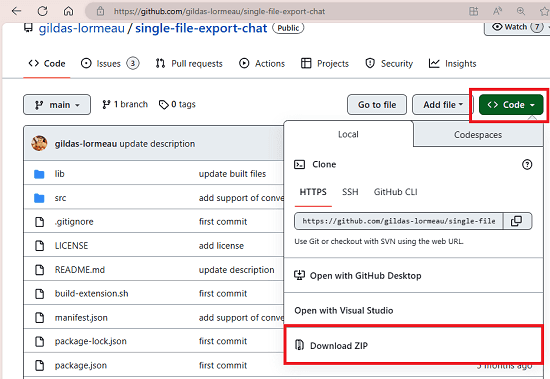
single-file-export-chat を使用した Microsoft Teams チャットのエクスポート:
「single-file-export-chat」拡張子の使用は非常に簡単です。残念ながら、Chrome ウェブストアでは入手できません。したがって、手動でインストールする必要があります。 GitHub ページに移動し、[コード] > [Zip のダウンロード] を使用してダウンロードします。.
次に、ZIP ファイルをどこかに解凍し、解凍したフォルダーに移動します。ルート フォルダーと「manifest.json」ファイルの場所に移動します。
Chrome または Micrsoft Edge を開き、拡張機能の設定ページ (edge://extensions/ または <) に移動します。 strong>chrome://extensions/)。ここから開発者モードをオンにします。
[解凍した状態でロード] オプションをクリックし、ZIP ファイルを解凍したフォルダーを見つけます。 「manifest.json」ファイルが含まれているフォルダーを見つけて開きます。拡張機能が今すぐインストールされます。拡張機能は次のように Chrome/Edge ツールバーに表示されます。
Teams を開き、エクスポートするチャットを開きます。
拡張機能のアイコンをクリックし、メッセージが表示されるまで待ちます。数秒。チャットが一番上までスクロールされ、HTML ファイルがダウンロードされます。チャットが長い場合は、チャットが自動的に上部にスクロールされるまで待つ必要があり、時間がかかることがありますので、しばらくお待ちください。私の 2 年半のチャット履歴では、20 分かかりました。
HTML ファイルを開くと、チャットからエクスポートされたすべてのメッセージが表示されます。
このように、このシンプルな Chrome 拡張機能を使用して、Microsoft Teams の履歴を簡単にエクスポートできます。文字通り 1 回クリックするだけで完了します。この拡張機能は、Chromium ベースのブラウザに簡単にインストールできます。 Google Chrome 以外にも、この拡張機能は Microsoft Edge、Opera、Brave などで完全に動作します。
Teams エクスポートを使用した個人の Microsoft Teams アカウント チャットのエクスポート:
別の専用の個人の Microsoft Teams チャットをエクスポートするための Microsoft のエクスポート ツール。これは組織の Teams アカウントとは異なることに注意してください。個人用 Teams を使用してメッセージを送信したことがある場合は、このツールを使用してメッセージをエクスポートできます。
Microsoft によるこのエクスポート ツールは、少し伝統的なものです。ここでは、エクスポート リクエストを送信するだけで、すべてのチャットが ZIP ファイルで提供されます。 ここから Teams エクスポートをリクエストできます。インターフェイスは次のようになります。
リクエストが完了したら、Web サイトに再度アクセスして、そこからアーカイブをダウンロードするだけです。ダウンロードしたアーカイブを解凍すると、個人の Microsoft Teams アカウントからのすべてのメッセージを含むmessages.json ファイルが表示されます。
この方法で、Microsoft の Teams の公式エクスポート ツールを使用できます。ただし、これは Teams の個人アカウントでのみ機能します。プロセスを簡単にするために、組織の Teams アカウント用にも同じツールがリリースされることを願っています。
最後に:
Teams チャットのエクスポートは、皆さんが思っているほど簡単な作業ではありません。 。しかし、使用する適切なツールを知っていれば、それは簡単です。ここでは、数回クリックするだけで MS Teams アカウントのチャット履歴をエクスポートできる 2 つの無料の方法について説明しました。所有している Teams アカウントの種類に応じて、適切な方法を使用できます。